Suicaアプリのメール配信設定・変更方法
| category:Apple Pay | Posted by: | 更新日:2021年3月13日 公開日:2018年2月4日 |
ここでは、iPhoneのSuicaアプリのメール配信設定・変更方法についてご紹介しています。
モバイルsuicaでは、モバイルsuica特急券など、特急券の予約完了メールや、乗車前の案内メールなどをモバイルsuica会員登録で登録したメールアドレスで受信することができます。
とても便利な機能なのですが、人によっては、特定のメール配信を止めたいという方もいると思います。そのような場合には、suicaアプリでメール配信設定の変更を行います。
suicaアプリのメール配信変更設定の操作手順
suicaアプリのメール配信変更を行う方法は、次の操作手順で行います。
1.suicaアプリのアカウント設定画面を開く
suicaアプリのsuica一覧画面の左上に表示されているアカウント設定アイコンを指でタップして、suicaアプリのアカウント設定画面を開きます。
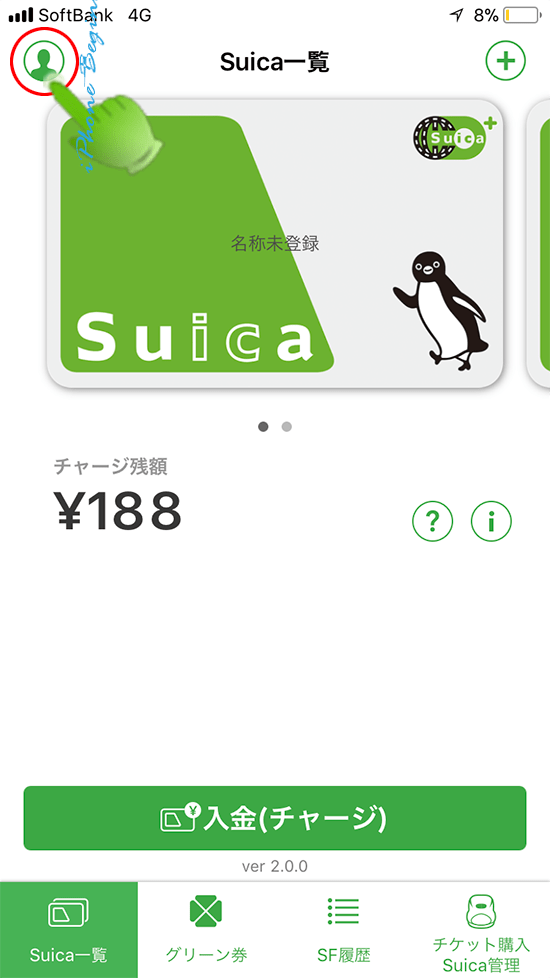
2.suicaアカウントのメール配信設定画面を開く
suicaアプリアカウント設定画面の真ん中あたりに表示されている「メール配信設定」のところを指でタップして、メール配信設定画面を開きます。
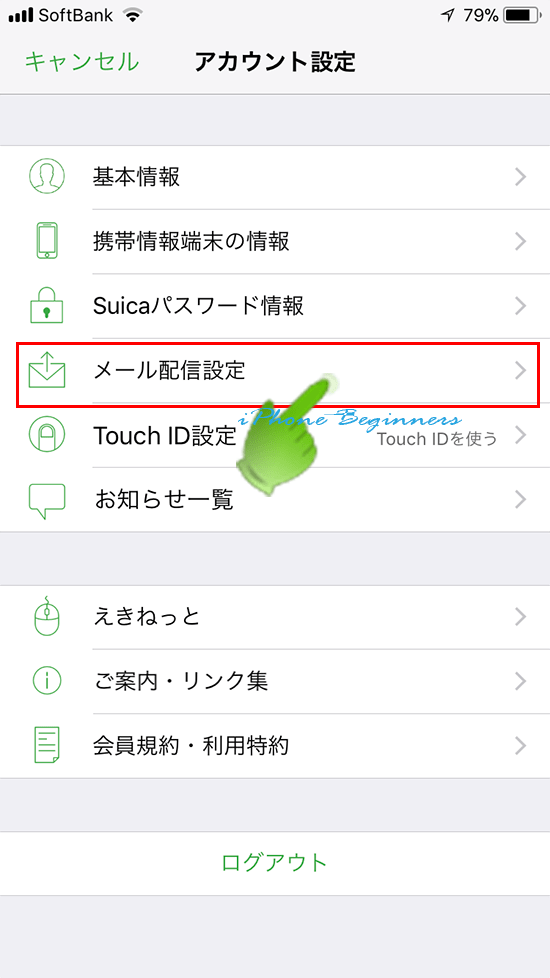
3.配信設定を変更する
メール配信設定変更画面が開きますので、メール配信を希望する項目をオン(緑)、希望しない項目をオフ(グレー)に設定変更を行います。
設定変更したら、画面右上に表示されている「次へ」アイコンを指でタップします。
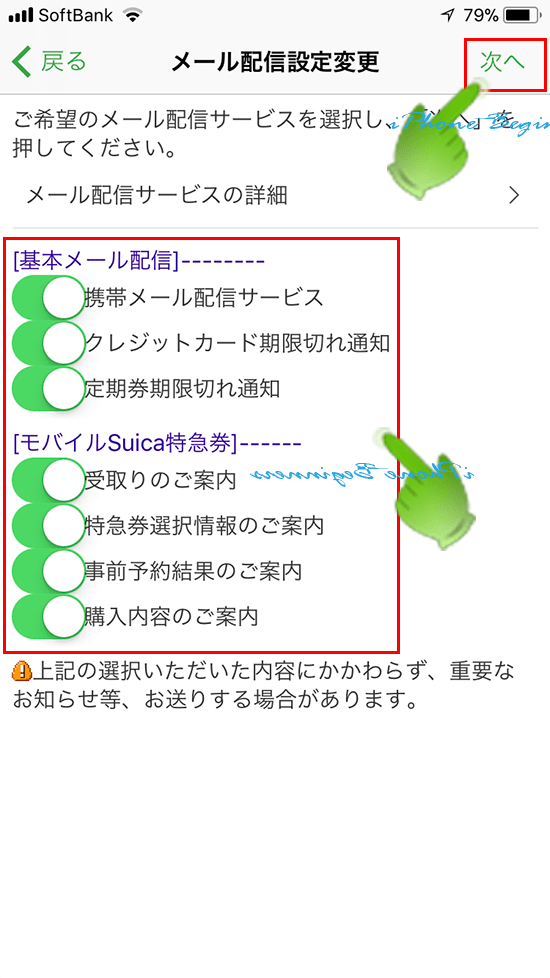
4.メール配信変更完了画面で確認する
メール配信変更完了確認画面が表示されますので、変更内容を確認して、問題なければ、画面下に表示されている「変更する」を指でタップして、変更内容を確定します。
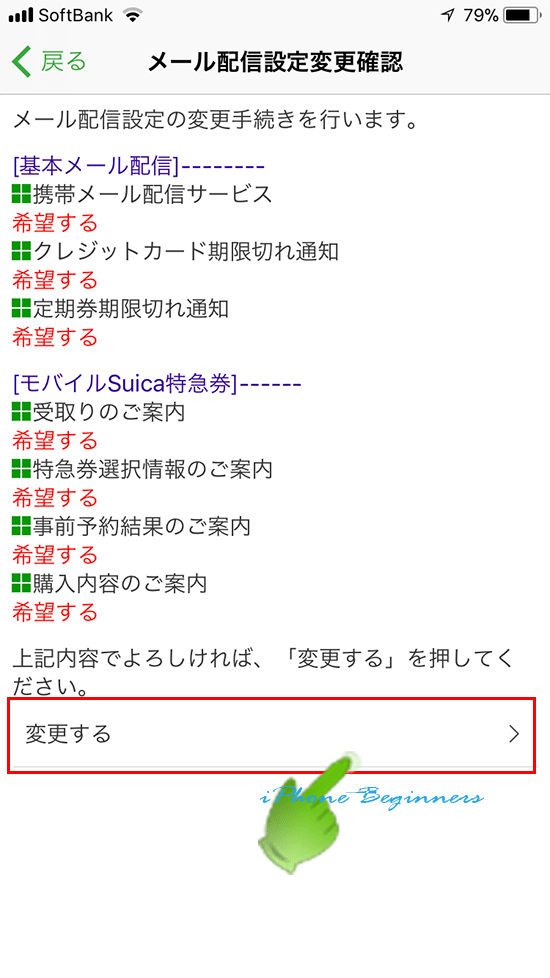
メール配信設定変更完了画面が表示されますので、画面右上に表示されているTOPアイコンを指でタップして、suica一覧画面に戻ります。
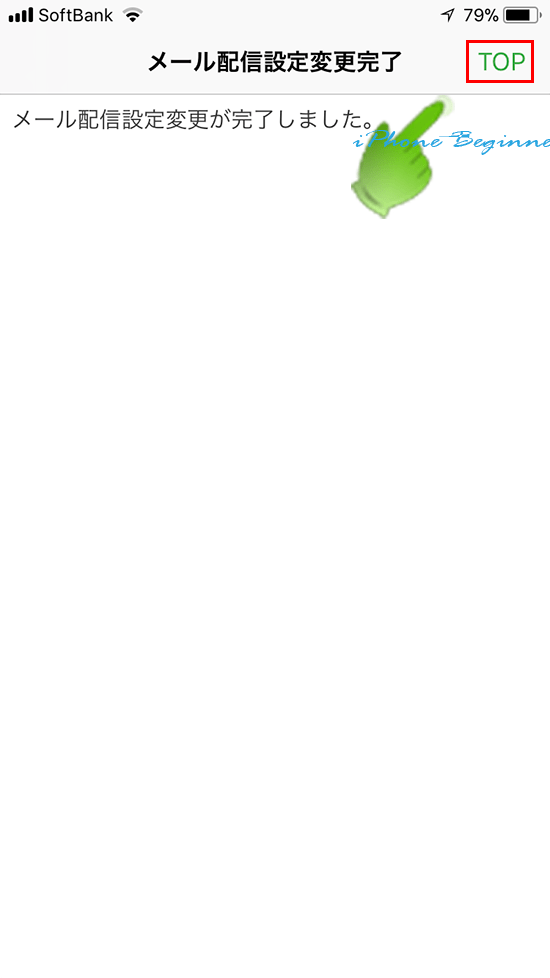
以上で、suicaアプリのメール配信設定の変更登録は、完了です。
- Suicaアプリのメール配信設定・変更方法のページ先頭に戻る
- apple Payの機能と基礎知識ページを表示する。
- suicaアプリの設定方法のページを表示する。
- Apple Payに関する記事一覧ページを表示する。
